So laden Sie Ihre Musikbibliothek auf Google Play hoch Musik

Google Play Music bietet ein unbegrenztes Abonnement für Musik-Streaming in Kombination mit YouTube Red, aber es ist mehr als das. Auch wenn die Musik, die Sie hören möchten, nicht in der Streaming-Bibliothek von Google verfügbar ist, können Sie sie Ihrer persönlichen Google Play Music-Bibliothek hinzufügen und von jedem beliebigen Gerät aus hören.
Besser geht das auch, wenn Sie es nicht tun Bezahlen für Google Play Music überhaupt. Mit dieser kostenlosen Funktion können Sie von überall auf Ihre Musiksammlung zugreifen.
Wenn Sie ein Album kaufen möchten, das in Google Play Music All-Inclusive nicht zum Streamen verfügbar ist, sollten Sie es möglicherweise über Google kaufen Spielen Sie Musikgeschäft. Wenn Sie Alben oder Titel im Google Play Store kaufen, wird diese Musik sofort Ihrem Google Play Music-Konto hinzugefügt und steht zum Herunterladen zur Verfügung.
VERWANDT: So können Sie Filme und Serien herunterladen, um sie anzusehen In einem Flugzeug (oder anderswo offline)
Sie können jedoch auch Musik von anderen Stores wie Amazon kaufen, von Ihren eigenen Discs rippen oder einfach Musik herunterladen, die in Google Play Music nicht verfügbar ist Bibliothek. Sie haben dazu zwei Möglichkeiten:
Songs, die Sie hochladen möchten, werden nach Möglichkeit "abgeglichen". Dies bedeutet, dass Google Ihnen eine eigene Kopie von Google zur Verfügung stellt, sodass Sie möglicherweise eine qualitativ hochwertigere Version des Songs erhalten als die von Ihnen hochgeladene. Wenn Google nicht über eine eigene Version eines Songs verfügt, wird die von Ihnen bereitgestellte Songdatei hochgeladen und gespeichert.
Option 1: Songs mit Google Chrome hochladen
Sie können Musik direkt über Ihren Webbrowser hochladen unter der Annahme, dass der Webbrowser Google Chrome ist. Dies ist ideal, wenn Sie nur ein paar Songs (anstatt einer ganzen Bibliothek) hochladen. Klicken Sie auf der Google Play Musik-Website auf die Menüschaltfläche in der oberen linken Ecke des Bildschirms und klicken Sie auf "Musik hochladen".
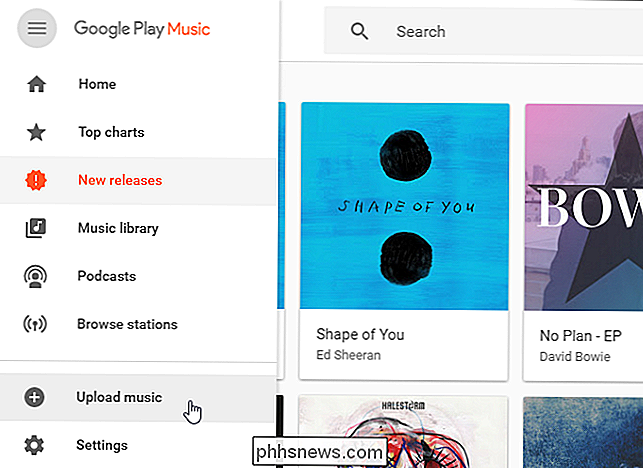
Ziehen Sie einzelne Musikdateien oder Ordner mit Musikdateien vom lokalen Laufwerk Ihres Computers in dieses Fenster. Sie können auch auf die Schaltfläche "Von Ihrem Computer auswählen" klicken und zu den einzelnen Song-Dateien navigieren. Die Musik, die Sie hochladen, wird in Ihrer Musikbibliothek angezeigt.
Wenn Sie iTunes verwenden, können Sie Musik direkt aus Ihrer iTunes-Mediathek auf die Seite ziehen.
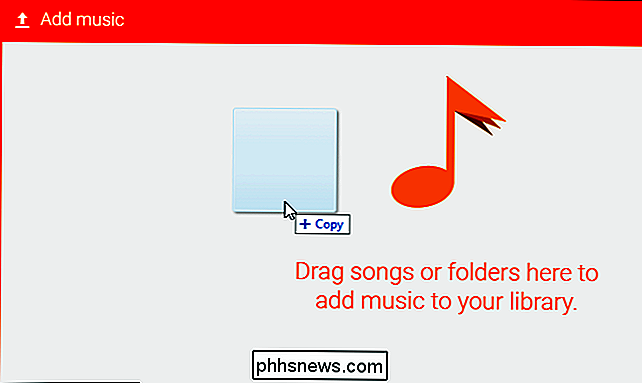
Option 2: Automatisches Laden neuer Musik mit Music Manager
Google bietet außerdem eine herunterladbare Anwendung "Google Play Music Manager" für Windows und Mac OS an, die sich ideal für große Bibliotheken eignet, die ständig mit Google Music synchronisiert werden sollen. Sie werden auch aufgefordert, sie zu verwenden, wenn Sie in einem Browser, der nicht Chrome ist, auf die Option "Musik hochladen" klicken.
Das Google Play Music Manager-Tool ist besonders praktisch, da es auf Ihrem PC im Hintergrund läuft und überwacht Dein Musikordner. Wenn Sie Ihrem Musikordner mehr Musik hinzufügen - indem Sie ihn herunterladen, rippen oder kaufen -, wird er vom Google Play Music Manager automatisch auf Ihr Google Play Music-Konto hochgeladen. Sie steht auf allen Ihren Geräten in der Google Play Music App und auf der Website zur Verfügung.
Laden Sie die Anwendung herunter und installieren Sie sie. Sie werden gefragt, was Sie tun möchten: Wählen Sie "Songs auf Google Play hochladen". Mit dieser Anwendung können Sie auch Kopien von Musik herunterladen, die Sie hochgeladen oder gekauft haben.
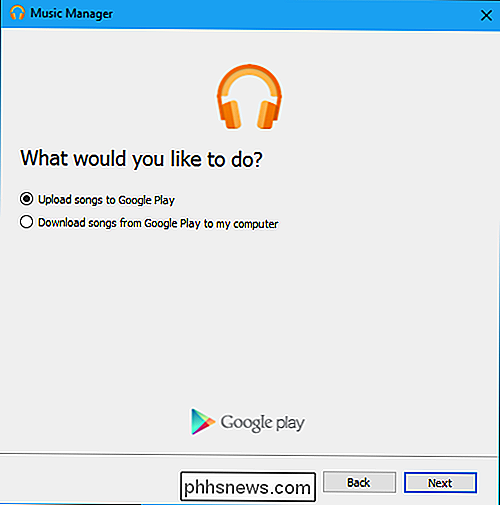
Wählen Sie den Ort, an dem Ihre Musik auf Ihrem PC gespeichert ist. Wenn Sie es in Ihrer iTunes oder Windows Media Player-Bibliothek gespeichert haben, wählen Sie diese Option aus. Wenn es im Ordner Eigene Musik unter C: Benutzer Name Musik gespeichert ist, wählen Sie diese Option aus. Wenn es irgendwo anders ist, wählen Sie die Option "Andere Ordner" und fügen Sie die Ordner mit Musikdateien hinzu.
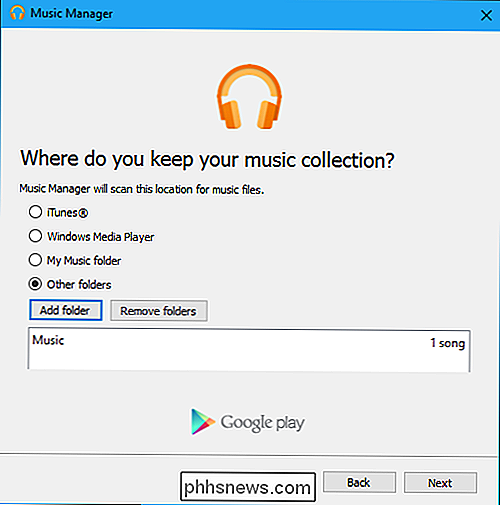
Die Music Manager-Anwendung bietet Ihnen an, die von Ihnen für neue Musik ausgewählten Orte zu überwachen. Klicken Sie auf "Ja" und die Anwendung wird in Ihrem Benachrichtigungsbereich ausgeführt und überwacht automatisch die Musikdateien, die Sie an dem ausgewählten Ort auf Ihrem PC hinzufügen.
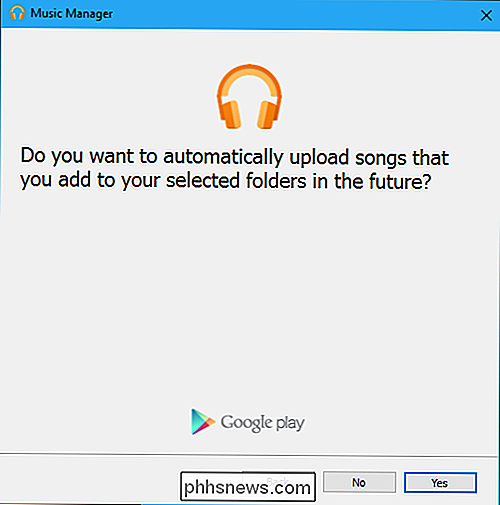
Klicken Sie auf Google, um den Upload-Vorgang zu überwachen und die anzuzeigenden Ordner anzupassen Spielen Sie das Music Manager-Symbol in der Taskleiste ab.
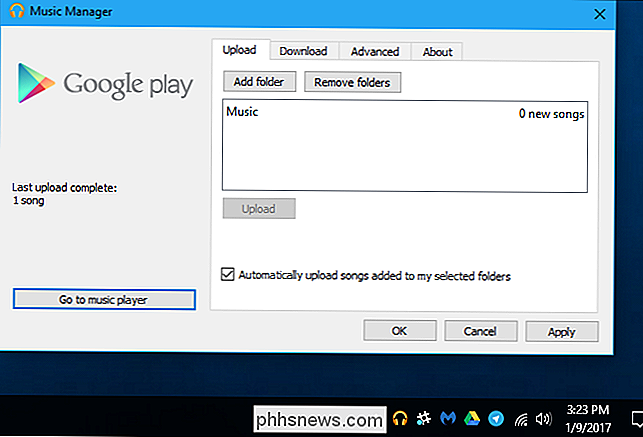
Suchen und Verwalten Ihrer hochgeladenen Songs
Um nur die hochgeladenen Titel anzuzeigen, klicken Sie in Google Play Musik auf Ihre "Bibliothek" und wählen Sie "Gekauft und hochgeladen" aus dem Dropdown-Menü.
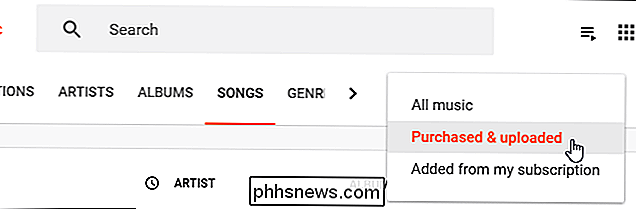
Wenn einem hochgeladenen Titel keine Tag-Informationen zugeordnet sind, Sie können es selbst hinzufügen. Klicken Sie in Google Play Musik mit der rechten Maustaste auf das Lied, wählen Sie "Info bearbeiten" und geben Sie den Interpreten, den Titel des Titels, den Namen des Albums und alle anderen Informationen ein, die Sie dem Titel zuordnen möchten. Sie können hier sogar Albumcover hinzufügen.
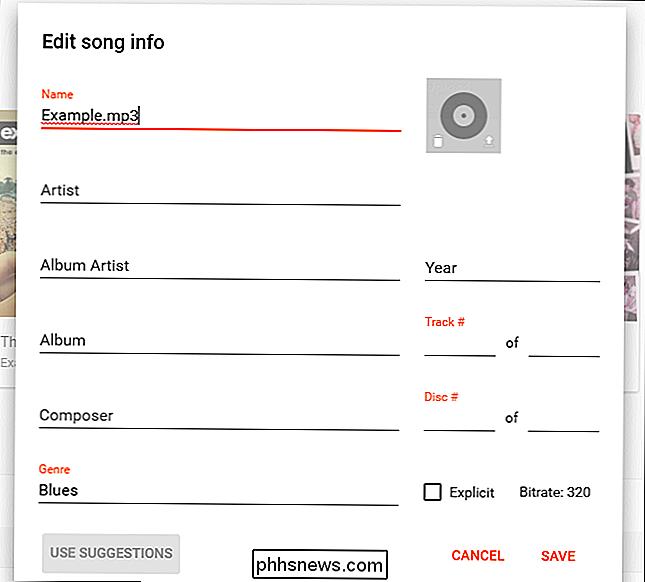
Sie können bis zu 50.000 eigene Songs hochladen. Um zu überprüfen, wie viele Videos du hochgeladen hast, klicke in Google Play Musik auf das Menü und wähle "Einstellungen". Überprüfen Sie unter Konto den Zähler "Hochgeladene Titel".
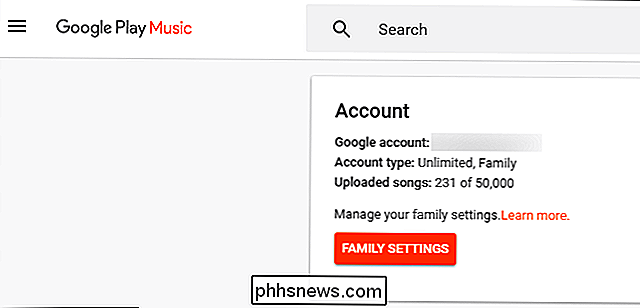
Titel, die Sie zu Google Play Musik hinzugefügt haben, können wie alle anderen Titel in Google Play Musik wiedergegeben, zu Wiedergabelisten hinzugefügt und für die Offline-Wiedergabe in der mobilen App heruntergeladen werden.
So erhalten Sie Benachrichtigungen, wenn Ihr verlorener Tile-Tracker gefunden wird
Tile ist ein praktischer Tracker, mit dem Sie Ihre Schlüssel, Brieftaschen oder andere Dinge finden können, die Sie oft verlieren. Wenn Sie Ihre Sachen verlegen, während Sie nicht zuhause sind, kann Tile Ihnen eine Benachrichtigung senden, sobald es Ihre Sachen findet. Sie müssen jedoch danach fragen.

So teilen Sie Ihren Standort schnell in einer Textnachricht auf Android
Nehmen wir an, Ihr Auto ist defekt und Sie wissen nicht, wo Sie sind. Du könntest jemanden anrufen und ihm sagen, wie er zu dir kommt ... oder du könntest ihm einfach einen schnellen Text mit deinem genauen Standort von Google Maps schießen. Dies ist eine tolle Funktion in der Nachrichten App von Google - der Standard SMS / MMS Anwendung auf Nexus- und Pixel-Geräten.



